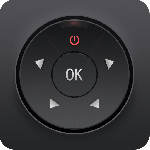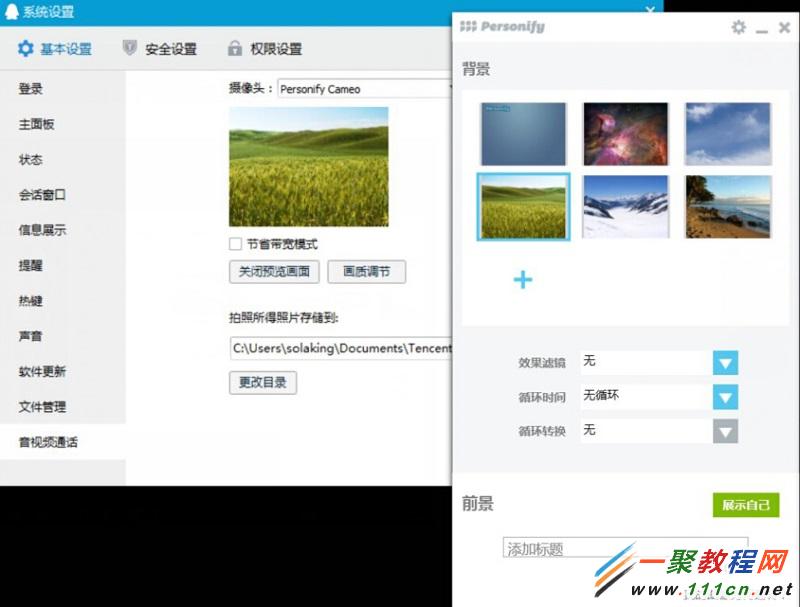最新下载
热门教程
- 1
- 2
- 3
- 4
- 5
- 6
- 7
- 8
- 9
- 10
ThinkPad S5 Yoga如何设置切换2D和3D摄像头
时间:2015-06-04 编辑:简简单单 来源:一聚教程网
故障现象:
使用ThinkPad S5 Yoga与他人视频聊天过程中,本人看对方画面清晰,但是对方看到的画面显示为绿色。
ThinkPad S5 Yoga部分机器带3D摄像头,3D摄像头拍摄出来的画面显示为绿色,这时候需要调整摄像头以2D方式呈现即可解决。
原因分析:
ThinkPad S5 Yoga部分机器带3D摄像头,3D摄像头拍摄出来的画面显示为绿色,这时候需要调整摄像头以2D方式呈现即可解决。
解决办法
以QQ为例:
相关文章
- 电脑风扇正反面介绍 10-11
- 计算机内网和外网ip查询方法介绍 10-11
- windows清理系统垃圾bat脚本及使用介绍 09-22
- DOS编写脚本常用命令一览 09-22
- 《DNF》小青龙宠物获得方法 09-19
- 《漂泊牧歌》探索区域怎么选择 09-19